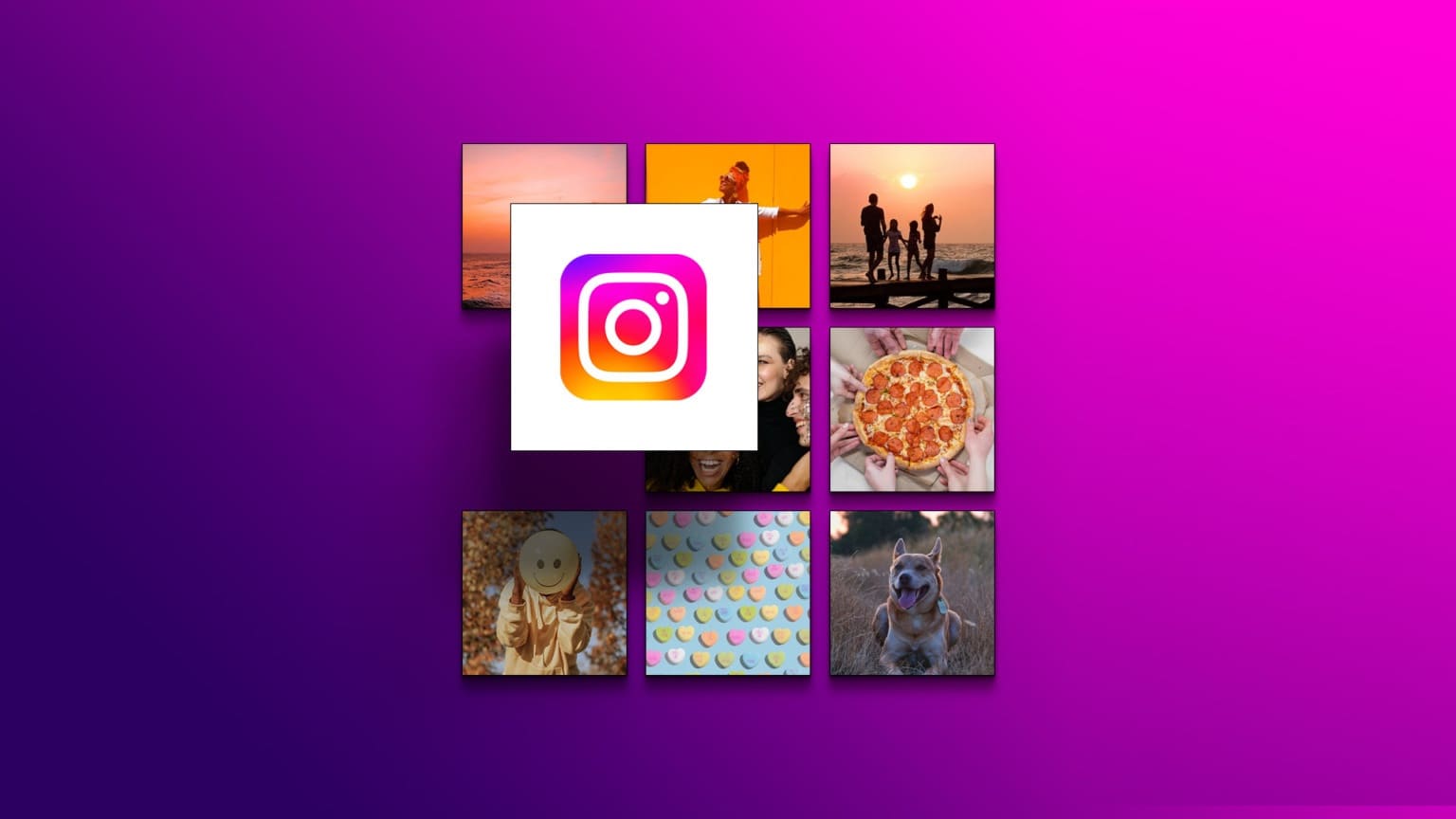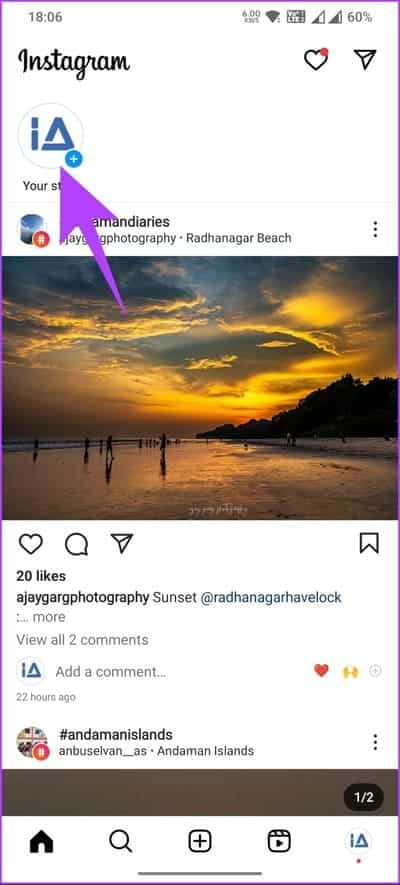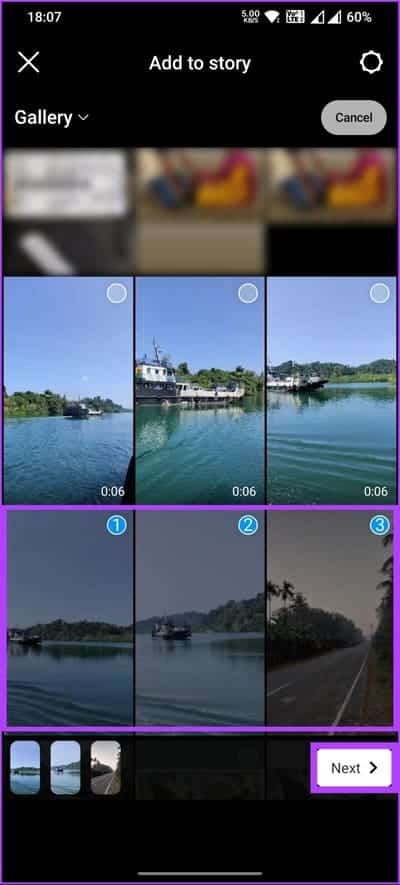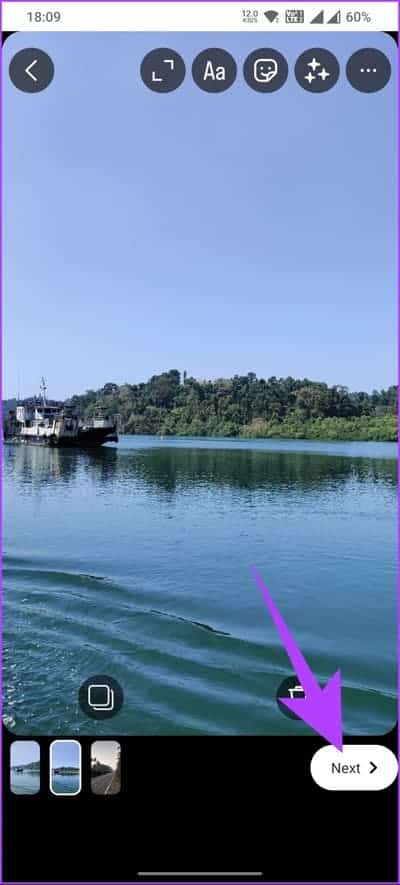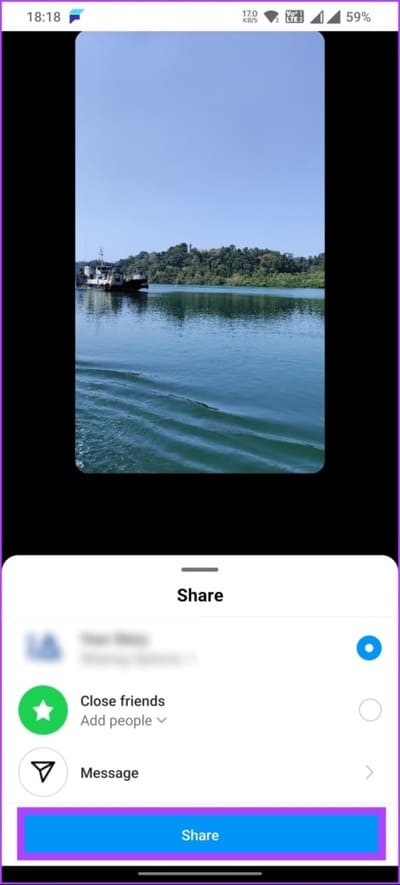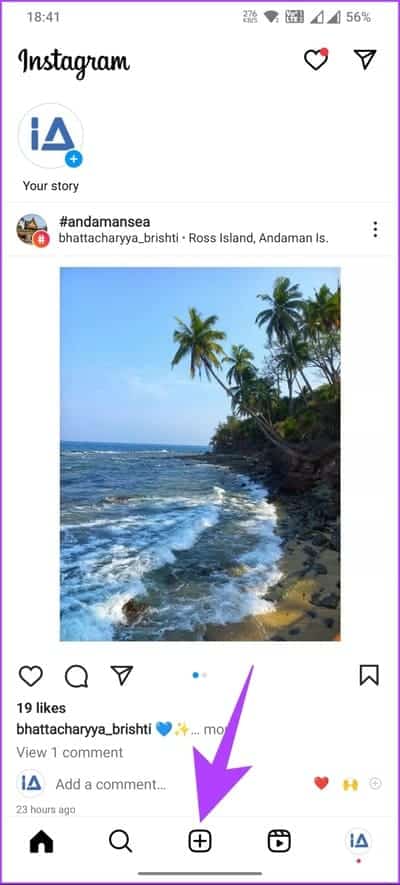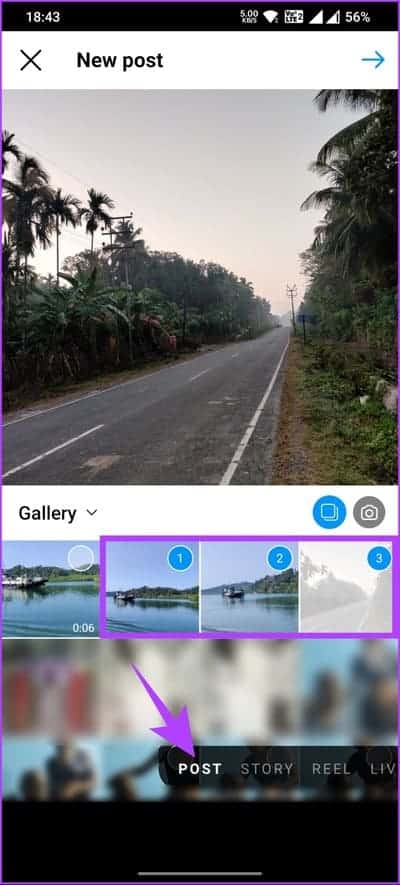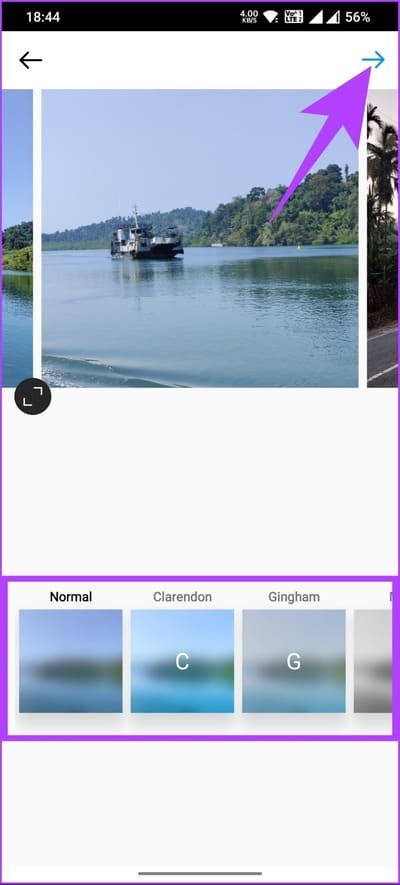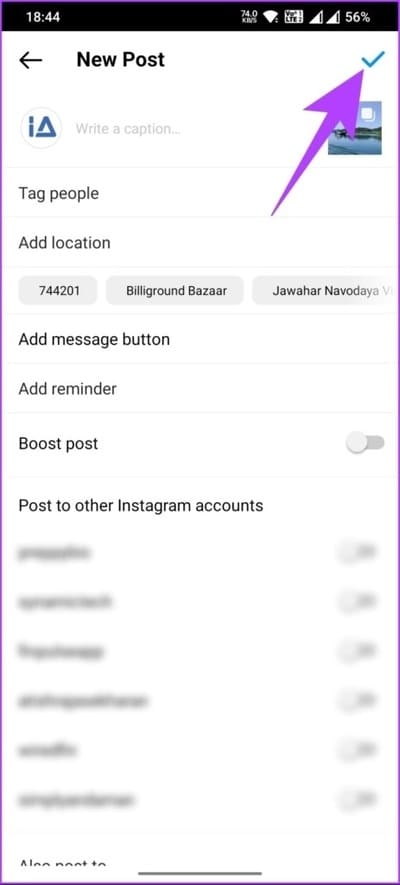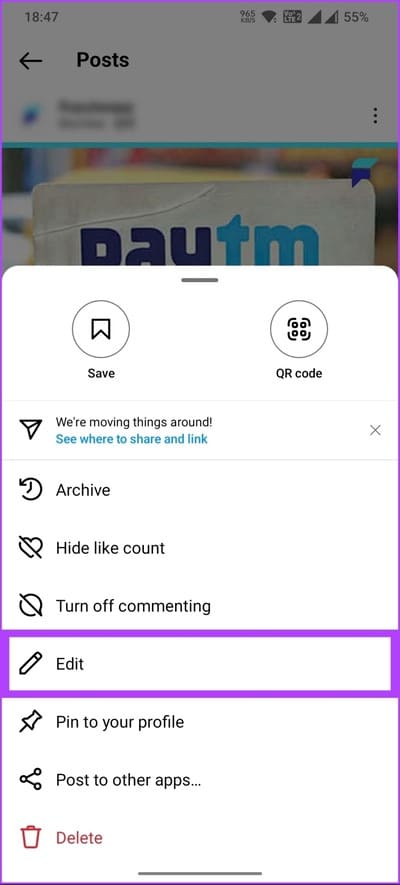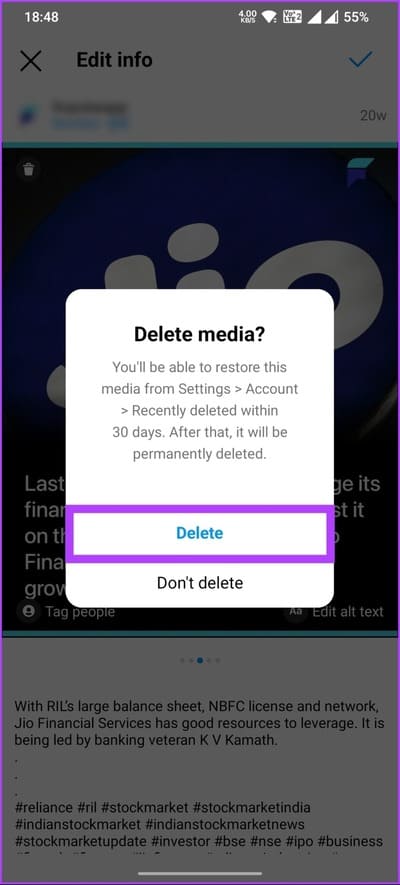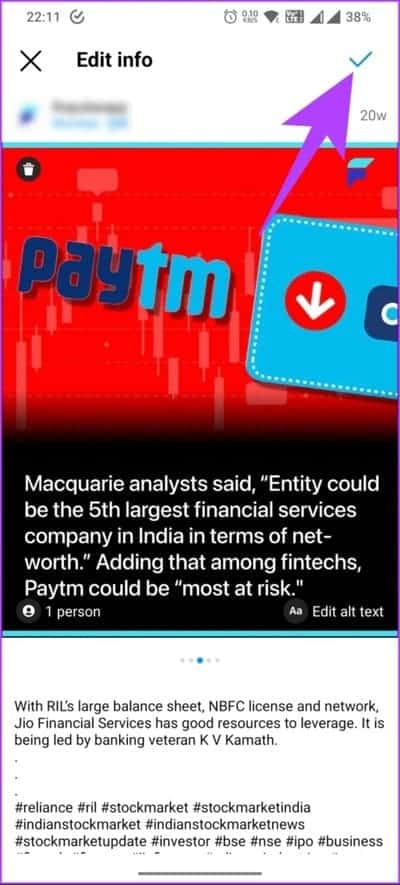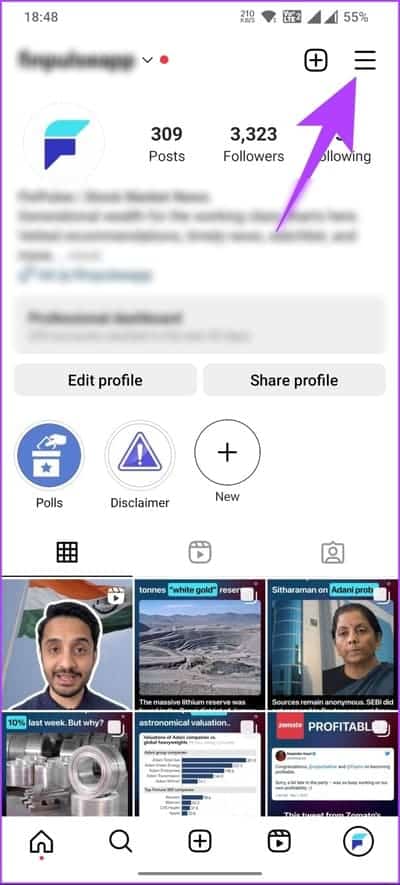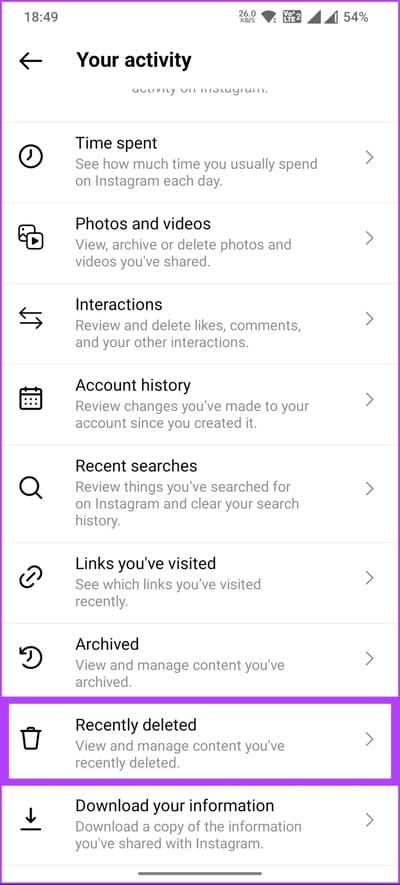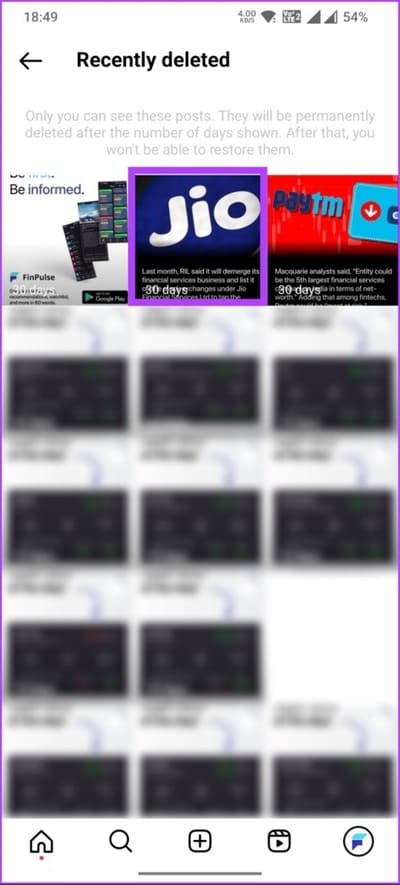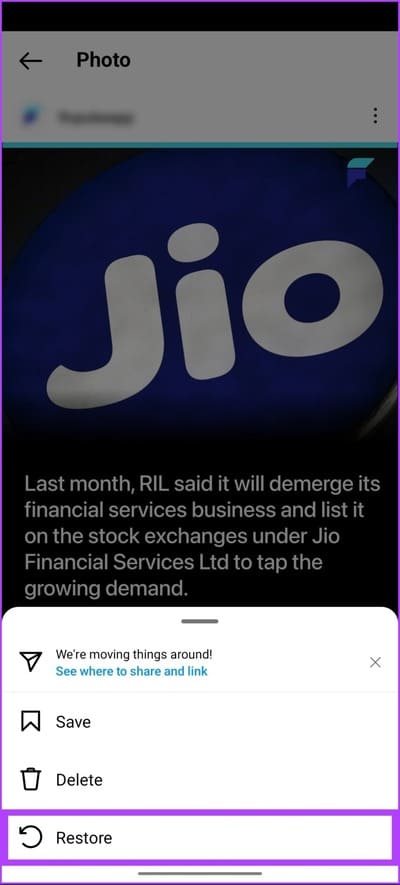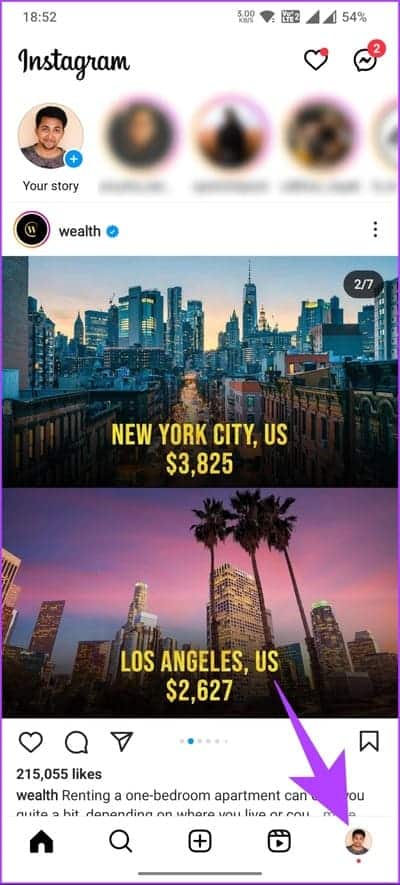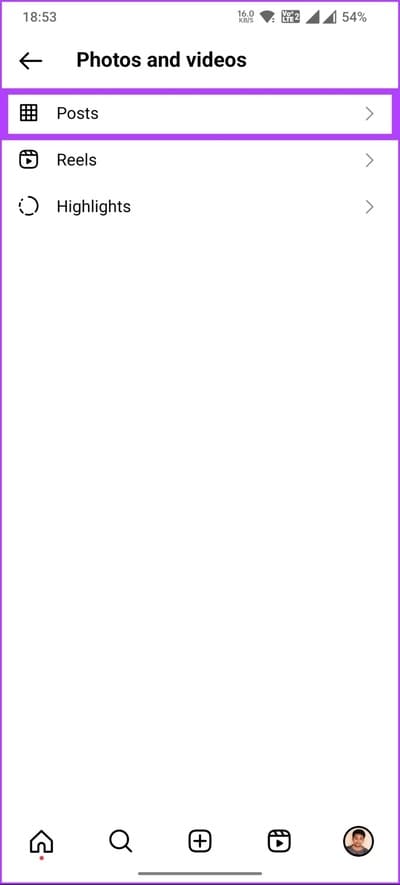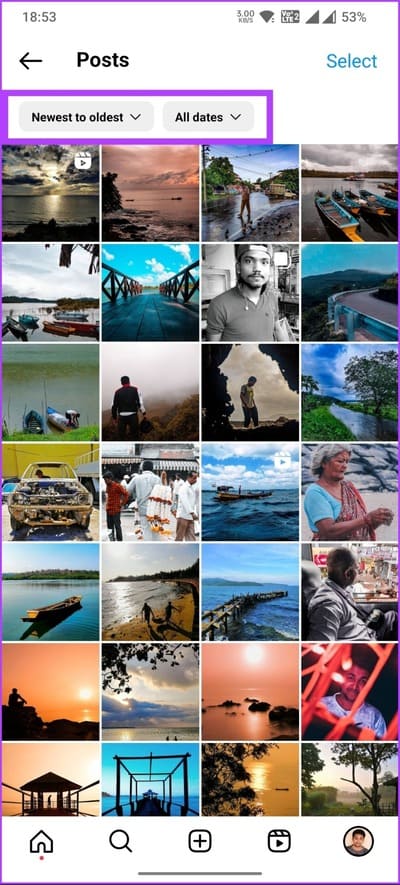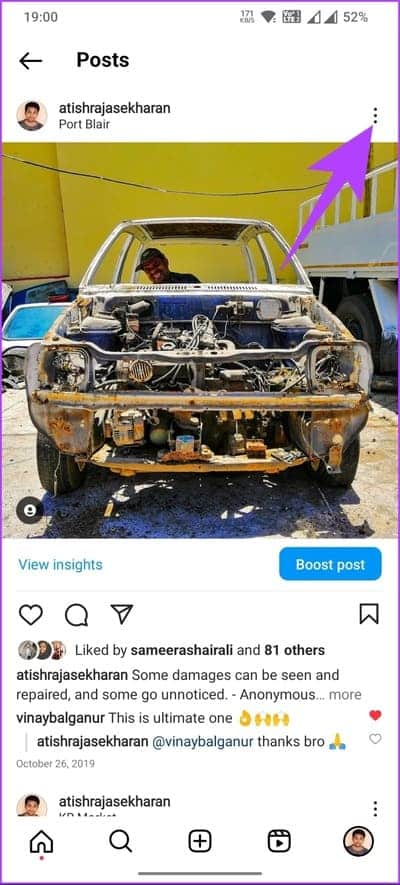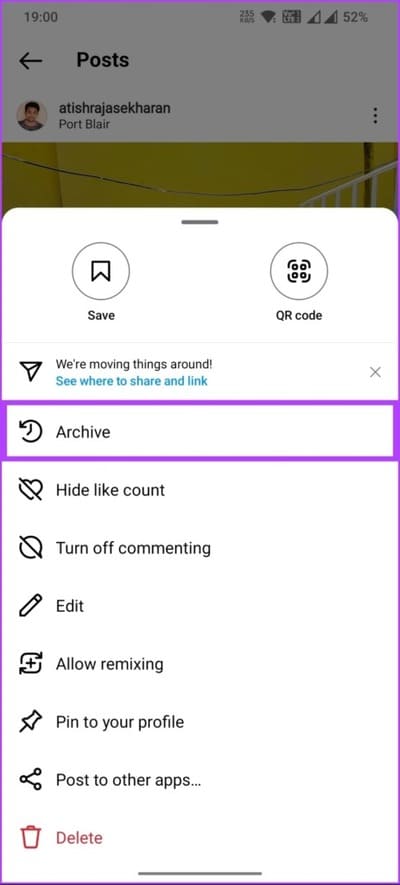So ordnen Sie Instagram-Posts neu an, ohne sie zu löschen
Möchten Sie das Design Ihres Instagram-Profils ändern und Ihre Beiträge neu anordnen, ohne sie zu löschen? Du hast Glück! In Instagram gibt es eine Möglichkeit, Beiträge zu übertragen, ohne das Teilen oder Löschen von Beiträgen zu beeinträchtigen. Diese Funktion ist nützlich für diejenigen, die ihre Profile organisiert halten oder einen bestimmten Beitrag hervorheben möchten. So können Sie Instagram-Posts neu anordnen, ohne sie zu löschen.
Aber macht es Sinn, Instagram-Posts neu anzuordnen, ohne sie zu löschen? Nun, Ihr Instagram-Profil ist oft Ihr erster Eindruck bei potenziellen Followern, daher ist es wichtig, Ihre Inhalte visuell zu präsentieren. Wenn Sie Ihre Posts neu anordnen, können Sie Ihre besten Inhalte anzeigen, Ihr Profil organisieren und Ihr Konto/Ihre Marke separat festlegen. Lasst uns beginnen
So ordnen Sie Instagram-Fotos beim Posten neu an
Das Neuanordnen von Instagram-Fotos während des Postens ist relativ einfach. In diesem Abschnitt besprechen wir das Ändern der Reihenfolge von Fotos beim Posten einer Karussellgeschichte oder eines Karussellposts auf Instagram.
1. Rundschnitt
Bevor wir mit den Schritten beginnen, ist es wichtig zu beachten, dass Sie die Story-Bibliothek nach der Veröffentlichung nicht mehr neu anordnen können. Sie können die Reihenfolge jedoch vor dem Verbuchen ändern. Außerdem funktioniert diese Flexibilität nur mit Fotos und Videos, die Sie aus der Galerie hinzugefügt haben, nicht mit denen, die mit der Instagram-Kamera aufgenommen wurden. Befolgen Sie die unten aufgeführten Schritte.
Schritt 1: Starten Sie eine App Instagram auf Ihrem Android- oder iOS-Gerät und tippen Sie auf die Schaltfläche Ihre Story, um eine Story zu erstellen.
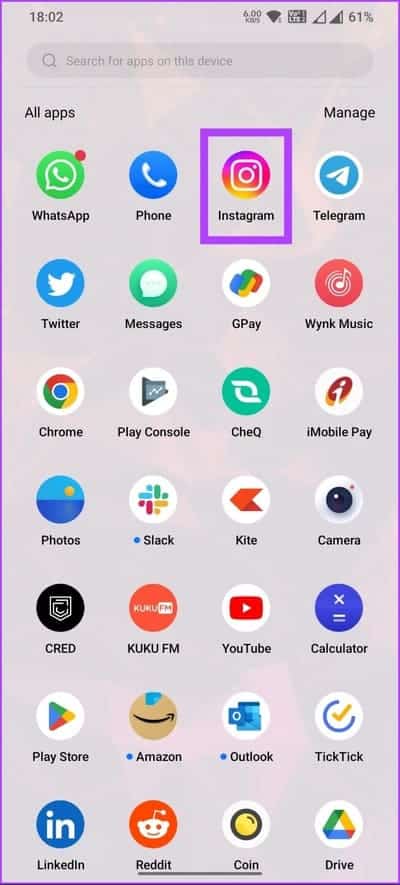
Schritt 2: auf Seite Hinzufügen zur GeschichteWählen Sie die Fotos in der Reihenfolge aus, in der Sie sie veröffentlichen möchten, und klicken Sie daraufder nächste.“ Wählen Sie auf dem nächsten Bildschirm aus Wie Sie die Geschichte veröffentlichen möchten.
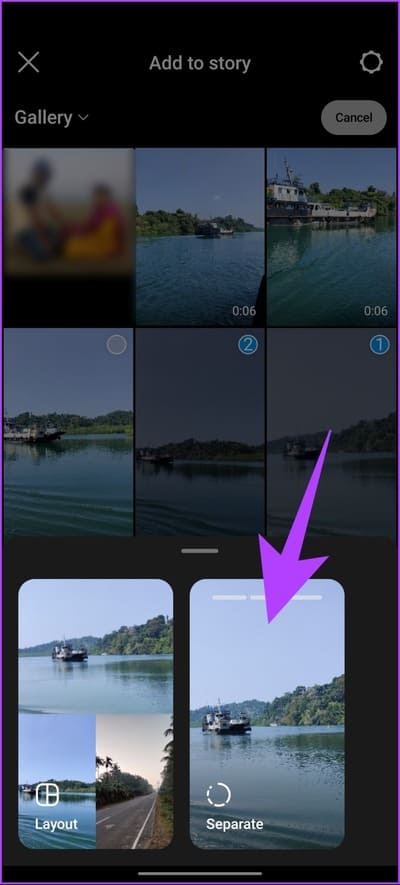
Die Bilder werden nach Ihrer Wahl nummeriert. Wenn Sie versehentlich den falschen Bildstream ausgewählt haben, heben Sie die Auswahl auf und wählen Sie dann erneut aus. Gehen Sie nach der Auswahl zum nächsten Schritt.
Weiter zu Schritt 3: Ordnen Sie auf dem nächsten Bildschirm die Geschichten auf diesem Bildschirm neu an, indem Sie die Bilder per Drag-and-Drop von der unteren linken Seite des Android-Bildschirms ziehen. Drücken Sie dann Weiter.
Hinweis: Diese Funktion ist zum Zeitpunkt des Schreibens nicht für iPhone-Benutzer verfügbar.
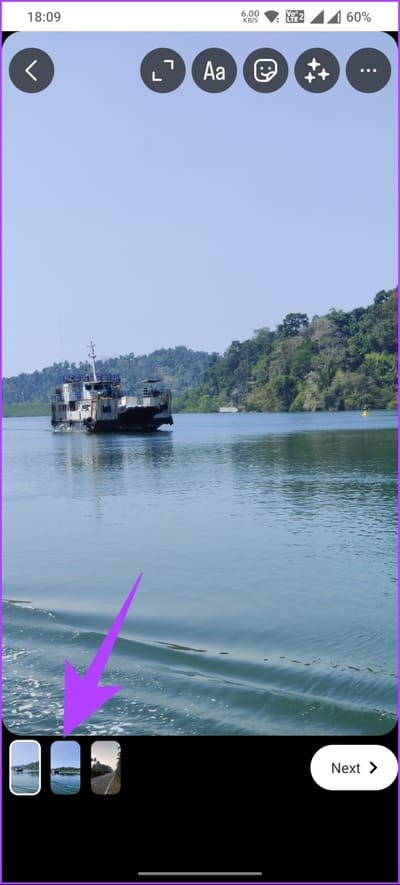
Schritt 4: Klicken Sie abschließend auf der unteren Seite auf die Schaltfläche Teilen.
Das ist alles. Sie haben Ihre Karussell-Instagram-Geschichte mit Leichtigkeit erfolgreich gepostet. Wenn Sie einen Karussell-Post auf Instagram erstellen möchten, lesen Sie weiter.
Lesen Sie auch: 3 Möglichkeiten, Instagram-Geschichten mit Musik zu speichern
2. Zirkuläres Engagement
Schritt 1: Starten Sie die Instagram-App auf Ihrem Android- oder iOS-Gerät und tippen Sie auf das Symbol „Hinzufügen“ (+) in der unteren Navigationsleiste.
Hinweis: Instagram testet ständig mit seiner UI/UX, daher finden Sie die Option auch in der oberen Navigationsleiste.
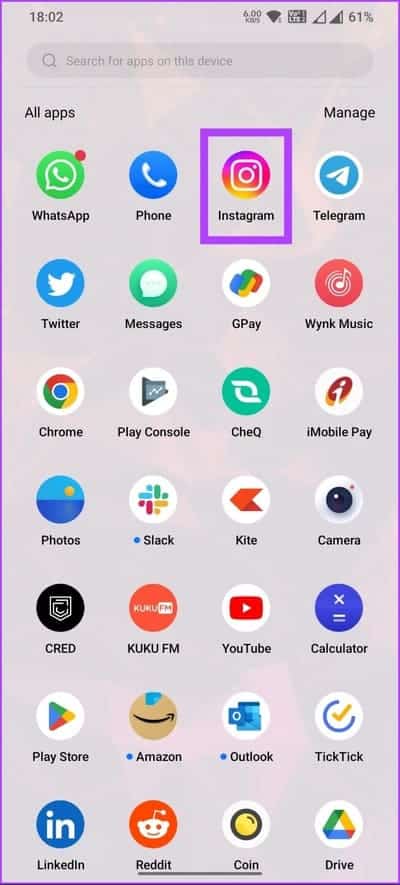
Schritt 2: Klicken Sie auf die Schaltfläche Mehrfachauswahl und beginnen Sie zu klicken Bilder Oder die Videos in der Reihenfolge, in der sie erscheinen sollen Karussell-Veröffentlichung.
Hinweis: Wenn Sie wie in Stories ein Bild im falschen Ablauf auswählen, tippen Sie darauf, um die Auswahl aufzuheben, und wählen Sie es in der richtigen Reihenfolge aus.
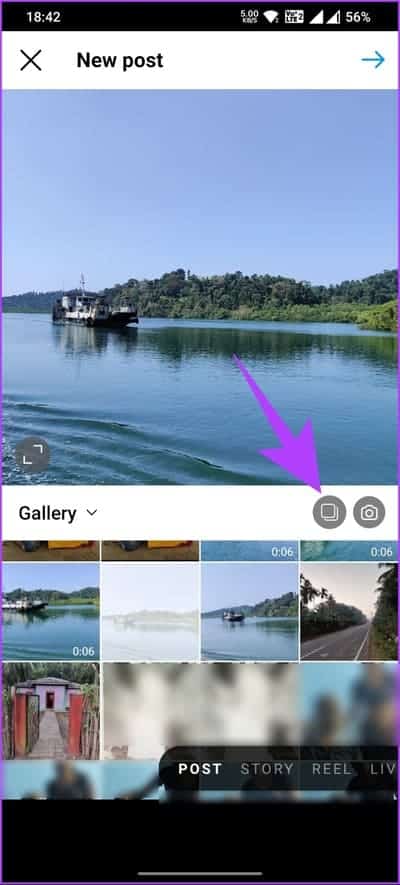
Weiter zu Schritt 3: Drücken Sie die Schaltfläche „Weiter“ (Pfeil) in der oberen rechten Ecke, um Fotos oder Videos mit dem Filter „Instagram-Effekte“ zu bearbeiten. Nachdem Sie den Filter ausgewählt haben, klicken Sie in der oberen Ecke auf Weiter.
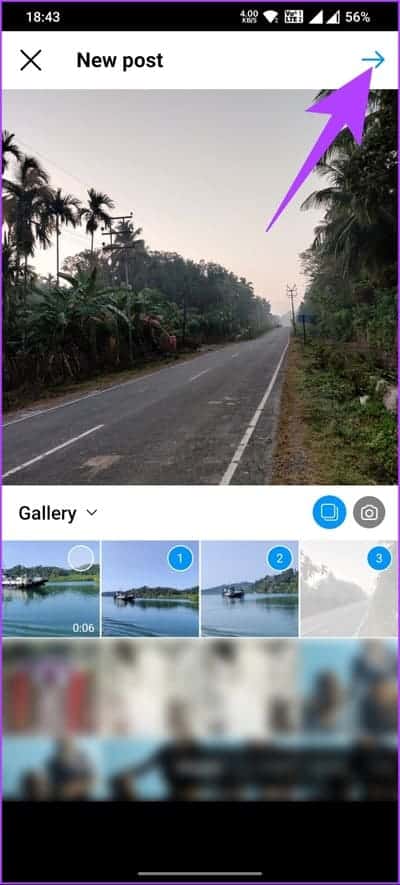
Schritt 4: Fügen Sie schließlich Bildunterschriften hinzu, markieren Sie Personen, fügen Sie einen Ort hinzu usw., bevor Sie posten, indem Sie auf das Häkchen in der oberen rechten Ecke klicken.
Hier sind Sie ja. Ich habe ohne Probleme einen Karussell-Post auf Instagram erstellt. Dies war der Fall, als Sie den Post nicht gemacht hatten. Wenn Sie es bereits haben, gibt es immer noch eine Möglichkeit, die Bilder in einem Karussell neu anzuordnen; Weiter lesen.
So ordnen Sie Fotos in Instagram-Posts nach dem Posten neu an
Es gibt keine direkte Möglichkeit, die Freigabereihenfolge einer Bibliothek zu ändern, nachdem sie veröffentlicht wurde. Es gibt jedoch eine (etwas unvollkommene) Problemumgehung, um ein Foto aus dem geposteten Karussell zu löschen und die gelöschten Fotos dann in der gewünschten Reihenfolge wiederherzustellen.
Hinweis: Ein Karussell-Beitrag muss mindestens 3 Bilder enthalten, da Instagram XNUMX Bilder nicht als Karussell betrachtet. Außerdem können Sie einem bestehenden Beitrag kein neues Foto hinzufügen.
Schritt 1: einschalten Instagram Und gehen Sie zu Ihrem Profil, um den Karussellbeitrag zu öffnen, den Sie bearbeiten möchten.
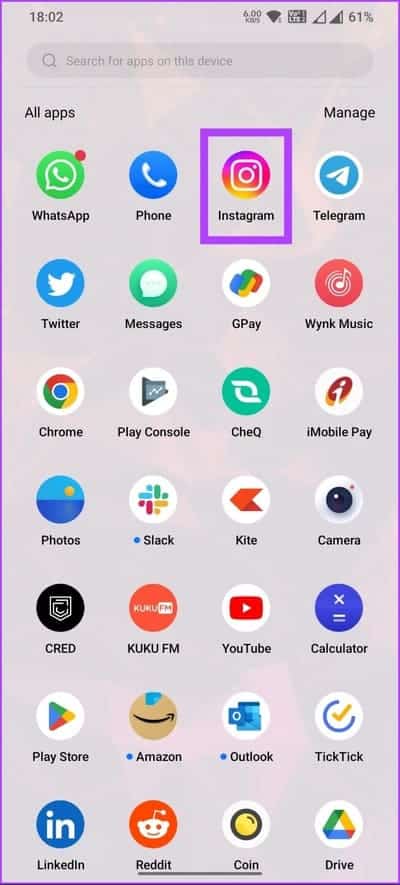
Schritt 2: Sobald sich das kreisförmige Prisma öffnet, tippen Sie auf das Drei-Punkte-Symbol in der oberen rechten Ecke. Wählen Sie auf dem unteren Blatt die Option Bearbeiten.
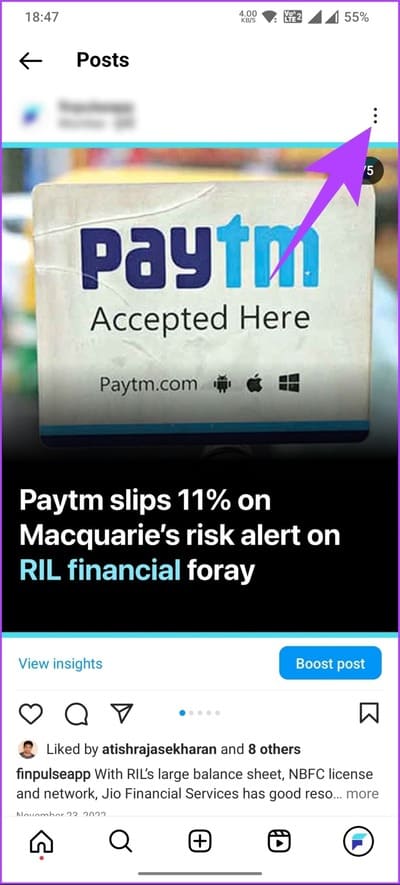
Ziehen Sie nun den Karussellposten, um ein Symbol anzuzeigen Mülleimer in der oberen linken Ecke jedes Fotos.
Weiter zu Schritt 3: Löschen Sie alle Fotos, die Sie neu anordnen möchten, indem Sie auf das Papierkorbsymbol klicken und im Bestätigungsfeld auf klicken löschen.
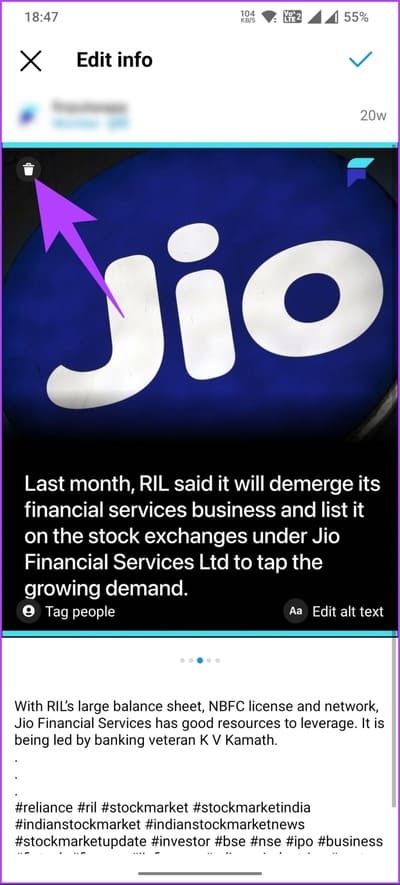
Schritt 4: Einmal gelöscht Bilder die Sie neu anordnen möchten, klicken Sie auf das Häkchen in der oberen rechten Ecke, um die Änderungen zu speichern.
Schritt 5: Gehen Sie jetzt zu Ihrem Instagram-Profil und tippen Sie oben rechts auf das Hamburger-Symbol.
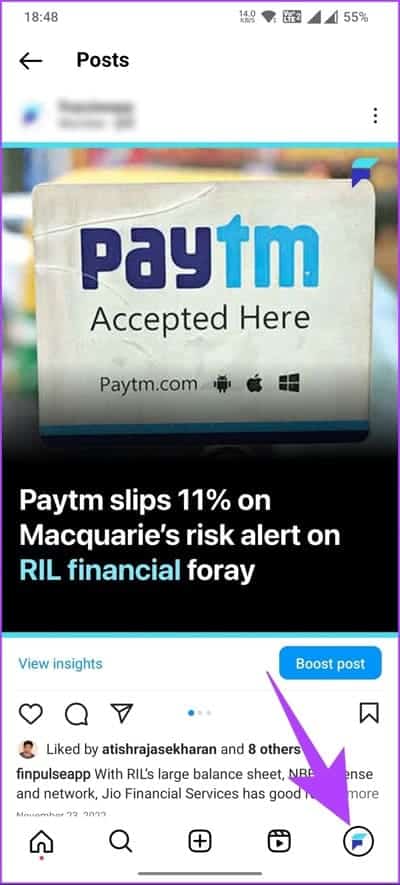
Weiter zu Schritt 6: Wählen Sie Ihre Aktivität aus. Scrollen Sie auf dem nächsten Bildschirm nach unten und tippen Sie auf die Option Kürzlich gelöscht.
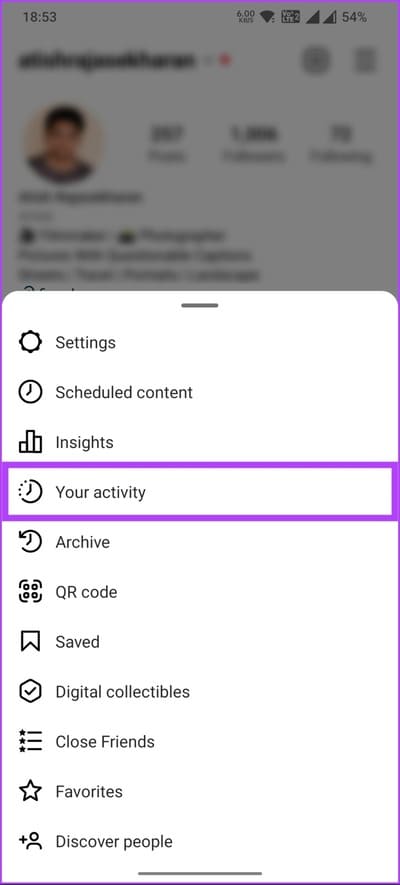
Schritt 7: Klicken Sie auf das erste Foto, das Sie wiederherstellen möchten. Wiederholen Sie dies für die anderen Fotos, die Sie wiederherstellen möchten, und in dieser Reihenfolge.
Schritt 8: Tippen Sie im Beitrag auf das Drei-Punkte-Symbol und wählen Sie im unteren Blatt Wiederherstellen aus.
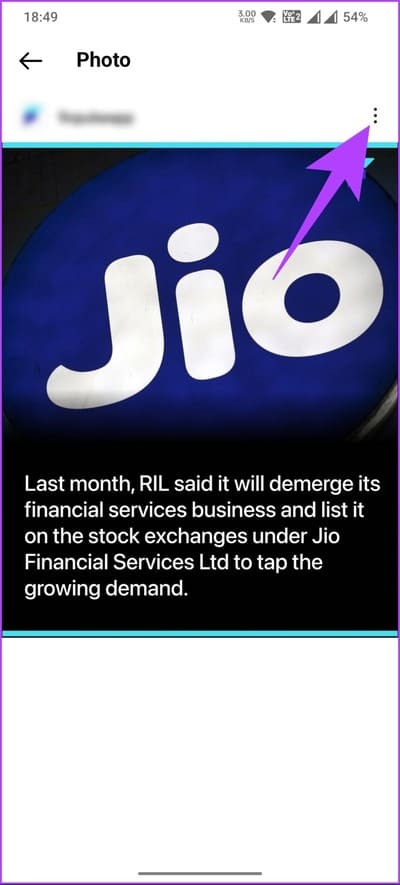
Hier sind Sie ja. Sie können die oben genannten Methoden verwenden, um jede Art von Foto oder Video im Beitrag wiederherzustellen. Darüber hinaus können Sie Instagram-Posts auch nach der Veröffentlichung neu anordnen. Lesen Sie weiter, um mehr zu erfahren.
So ordnen Sie die Jobs im Profil neu an
Instagram erlaubt Ihnen direkt nicht, Beiträge zu ändern oder neu anzuordnen, die zur öffentlichen Anzeige gepostet wurden. Sie können Beiträge jedoch mithilfe Ihrer Aktivitätsfunktion vom ältesten zum neuesten oder einem bestimmten Datum sortieren, um Beiträge entweder anzuzeigen oder sie in großen Mengen zu löschen.
Sie können einen Beitrag archivieren, wenn Sie sich wirklich Sorgen um das Instagram-Post-Raster machen und Fotos möchten, die Ihr Profil ergänzen. Lassen Sie uns in die Methoden eintauchen.
Methode 1: Beiträge sortieren
Schritt 1: Starten Sie die Instagram-App auf Ihrem Android- oder iOS-Gerät und tippen Sie in der unteren Navigationsleiste auf Ihr Profilbild.
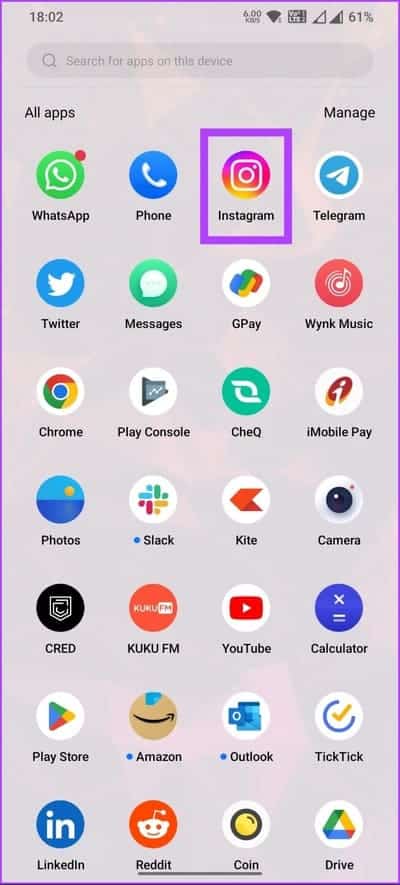
Schritt 2: Tippen Sie oben rechts auf das Hamburger-Symbol und wählen Sie Ihre Aktivität auf der unteren Seite aus.
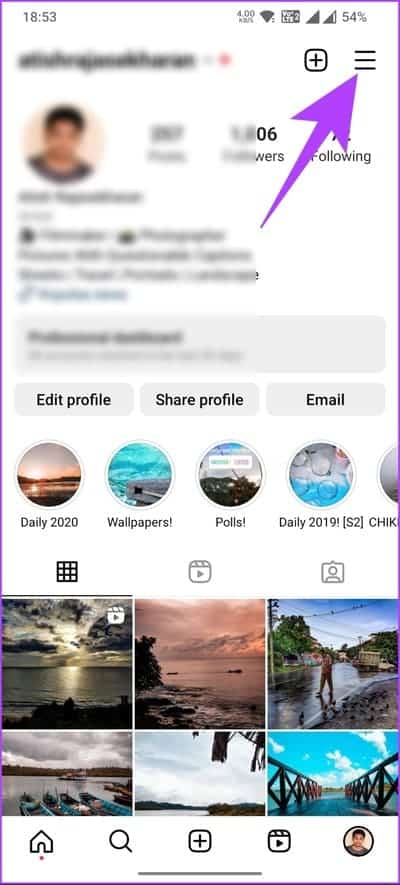
Weiter zu Schritt 3: Gehe zu "Bilder und Videos.“ Wählen Sie auf dem nächsten Bildschirm Beiträge aus.
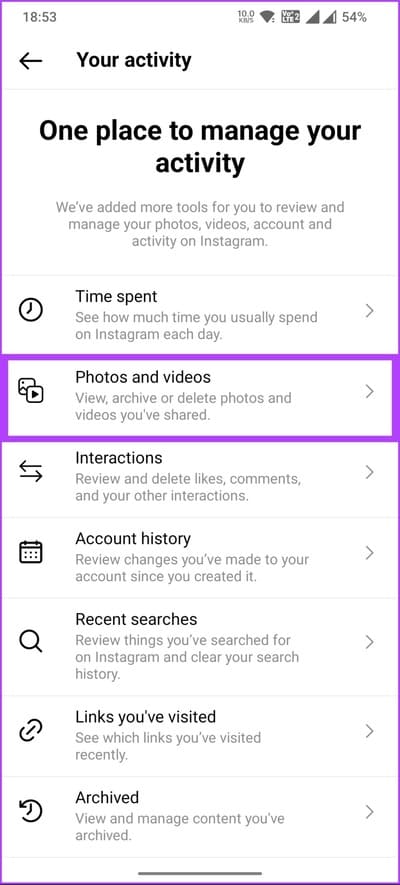
Schritt 4: Klicken Sie unter Beiträge auf "vom ältesten zum neuesten" أو "vom neusten zum ältesten". Sie können auch auf die Option Start- oder Enddatum klicken und den Beitrag ab dem gewünschten Datum anzeigen.
Hier sind Sie ja. Sie können Ihre Beiträge in der gewünschten Reihenfolge anzeigen. Es ist jedoch wichtig zu beachten, dass nur Sie es in einer geordneten Weise anzeigen können. Gehen Sie zur nächsten Methode, um Änderungen vorzunehmen, ohne Beiträge zu löschen.
Lesen Sie auch: Löschen auf Instagram vs. Archivieren: Was ist der Unterschied?
Methode 2: Beiträge archivieren
Die Archivierung auf Instagram ist eine Funktion, mit der Sie einen Beitrag aus Ihrem Profil ausblenden können, ohne ihn vollständig zu löschen. Wenn Sie einen Beitrag archivieren, wird er in einem privaten Bereich Ihres Profils gespeichert, den nur Sie sehen können.
Diese Funktion wird speziell verwendet, um Ihr Profil aufzuräumen, indem Beiträge entfernt werden, die nicht zu Ihrer Ästhetik oder Ihrer Marke passen. Der archivierte Beitrag kann jederzeit in Ihrem Profil wiederhergestellt werden, und alle Likes und Kommentare werden wiederhergestellt. Befolgen Sie die folgenden Schritte.
Schritt 1: Starten Sie die Instagram-App auf Ihrem Android- oder iOS-Gerät und tippen Sie in der unteren Navigationsleiste auf Ihr Profilbild.
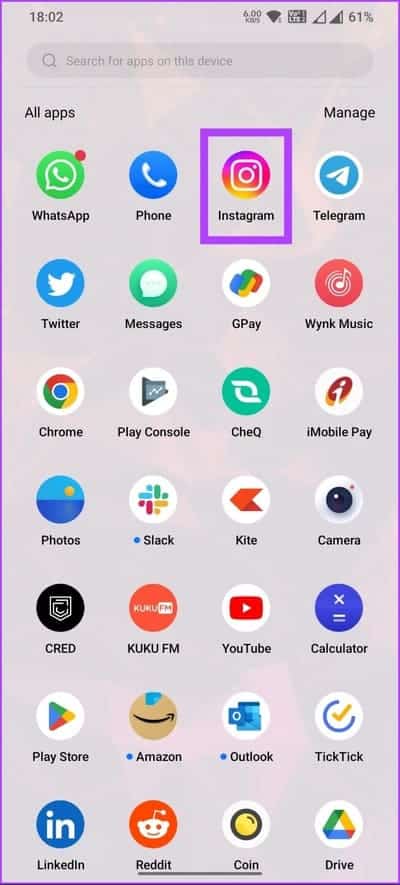
Schritt 2: Wählen Sie im Profil den Beitrag aus, den Sie archivieren möchten. Klicken Sie nach der Auswahl auf das Drei-Punkte-Symbol auf dem Beitrag.
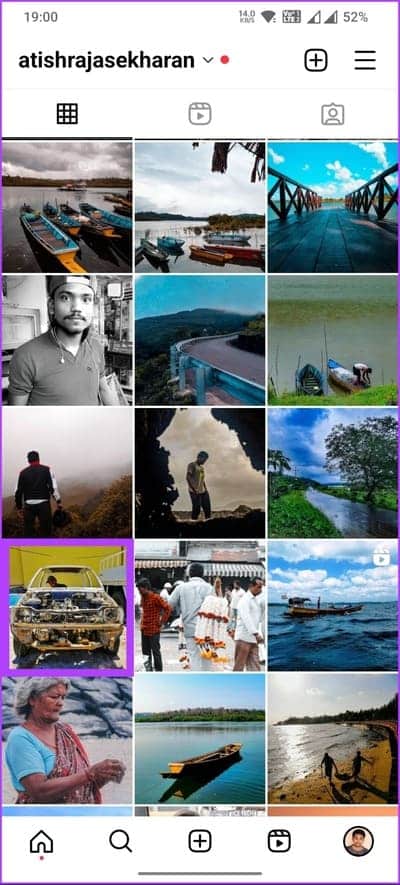
Weiter zu Schritt 3: Wählen Sie auf dem unteren Blatt aus Archiv.
Das ist alles. Ihr Beitrag wird archiviert und von der öffentlichen Ansicht in die private Ansicht verschoben. Wenn Sie die Archivierung rückgängig machen möchten, lesen Sie unseren ausführlichen Artikel darüber, wie Sie die Archivierung auf Instagram rückgängig machen können. Sehen Sie sich jedoch den FAQ-Bereich unten an, wenn Sie Fragen haben, die wir nicht beantwortet haben.
Fragen und Antworten zum Neuanordnen von Beiträgen auf Instagram
1. Können Sie das Instagram-Raster neu anordnen?
Nein, Sie können das Instagram-Raster nicht neu anordnen. Instagram ordnet Ihre Posts automatisch in einem Rasterformat an, basierend auf der Reihenfolge, in der sie gepostet wurden. Sobald Sie einen Beitrag zu Ihrem Raster hinzugefügt haben, kann er nicht mehr neu positioniert werden.
Sie können jedoch Posts löschen oder archivieren, um sie aus Ihrem Netzwerk zu entfernen, und Sie können die Reihenfolge Ihrer Posts planen, bevor Sie sie hochladen, um eine bestimmte visuelle Ästhetik zu schaffen.
2. Kann ich meine Instagram-Feed-Reihenfolge ändern?
Nein, Sie können die Reihenfolge Ihres Instagram-Feeds nicht ändern. Der Instagram-Algorithmus zeigt Posts basierend auf einer Vielzahl von Faktoren an, darunter, wie aktuell der Post ist, wie viel Engagement er erhalten hat und wie relevant er für den Benutzer ist. Sie können auch gerne besser lesen Möglichkeiten, empfohlene Posts auf Instagram zu verwalten.
Gestalten Sie Ihr Instagram-Profil
Indem Sie wissen, wie Sie Ihre Instagram-Posts neu anordnen, ohne sie zu löschen, können Sie Ihr Profil frisch und attraktiv aussehen lassen. Wenn Sie also das nächste Mal etwas ändern möchten, denken Sie an diese Schritte, um Ihre Instagram-Posts neu anzuordnen. Sie können auch gerne lesen So ändern oder setzen Sie die Instagram Explore-Seite zurück.